�o�ނ̎������ȒP�ɋL�^������
�ȒP�ȃ}�N�������A
�u�o�Ёv��u�ގЁv���N���b�N�i�^�b�v�j���邾���Ō��ݓ�������͂ł���
�^�C���J�[�h��p�ӂł��܂�
�Z���͈͂�ΏۂƂ��郆�[�U�[��`������肽��
For Each...Next �X�e�[�g�����g���g���āA�I��͈͂Ɋ܂܂��Z�������Ԃɏ������܂�
�I���W�i���̊��i���[�U�[��`���j����肽��
Function�v���V�[�W���Ƃ��āAVisual Basic�ō쐬�ł��܂�
�}�N������肽��
�u�J���v�^�u��\���������A
��������uVisual Basic�v�����s���ă}�N������邱�Ƃ��ł��܂�
�g�Z�L�����e�B�̌x���h���\���������ǁE�E�E
�}�N�����܂ރu�b�N���J���Ƃ��ɂ́A���ӂ𑣂��ׂ��A�u�Z�L�����e�B�̌x���v���\������܂�
�}�N���L���t�@�C�����ĉ��H
�}�N�����܂ރu�b�N�́A
�}�N���L���t�@�C���i�}�N���L���u�b�N�j�Ƃ��ĕۑ����Ȃ���A�}�N���������Ă��܂��܂�
�w�Z���͈͂��������āA
�Y���Z���̉E�ׂ̒l�����o���x���[�U�[��`���𗘗p���āA
������S�̂�u��������
�������W���[���ɂ��郆�[�U�[��`���́A
�ʂ̃��[�U�[��`�����痘�p���邱�Ƃ��ł��܂�
�Z���͈͂��������āA
�Y���Z���̉E�ׂ̒l�����o������
10�s���x�̃��[�U�[��`���ʼn\�ł�
�w��F�œh��Ԃ���Ă���Z���̌������߂���A
���[�U�[��`������肽��
���[�U�[��`���́A���̏������g���ł��܂�
�w��F�œh��Ԃ���Ă���Z���̌������߂���
�h��Ԃ��F�𐔒l�ŕ\�����[�U�[��`�������A�����ŋ��߂邱�Ƃ��ł��܂�
�����[���̎w�莞�ԑт̘J�����Ԃ��m�F������
�����Ɨ[���������Ƃ��āA
MIN���ŊY�����Ԑ��܂�
�y���ɏj�����������J�����Ԃ��W�v������
�j���ł��邩�ۂ��́A
COUNTIF�����g�����Ώۓ��̌����Ŋm�F�ł��܂�
�y���̘J�����Ԃ��W�v������
WEEKDAY�����g�����z���ōs���܂�
�V�t�g�������x�ꂽ�o�Ў���������������
TIME���Ŏ����������V�t�g���A
�o�Ў����Ɣ�r���āA
�����t�������ŋ���������@������܂�
�c�Ǝ��Ԃ����߂���
�J�����Ԃ���A
8���Ԃ�\��"8:00"�����Z���܂�
�J�����Ԃ����߂���
�ގЎ�������o�Ў����Ƌx�e���Ԃ����Z���܂�
�x���̑��o���Ԃ̌v�Z���ɂ�����
IF�����g���A
�v�Z���ɋ�Z�����܂܂��Ƃ��ȂǁA
�v�Z���ʂ�ʂ̒l�ɒu�������邱�Ƃ��ł��܂�
�c�Ǝ��Ԃ�[�鎞�ԁA���o���Ԃ��v�Z������
MAX�����g���A
���ꂪ���݂���Ƃ��ɂ������̎��Ԃ��\�������悤�ɂł��܂�
����J�����Ԃ����߂���
MIN�����g���āA
�@��J�����Ԃ�8���Ԃ��ő�l�Ƃ��鐔����ݒ肵�܂�
�Ζ�����0���\���ɂ�����
�x���̋Ζ�����0�́A
�\���`�������[�U�[��`���邱�ƂŔ�\���ɂł��܂�
�Ζ����Ԃ��v�Z������
�ދΎ�������o�Ύ��������Z���邱�ƂŁA
�Ζ����Ԃ����߂��܂�
�J�����Ԃ�c�Ǝ��ԂȂǂ̏W�v���s������
���Ԃ̏W�v�͒ʏ�̐����ōs���܂����A
��.�����Ԃ̂悤�ɂ������Ƃ��ɂ�1���Ԃŏ��Z���܂�
�o���Ă��Ȃ����̌v�Z�͍s��Ȃ��悤�ɂ�����
IF�����ւ̏����̒lj��́AAND���Ȃǂ��g���čs���܂�
�c�Ƃ��������Ƃ��ɂ����A���̎��Ԃ�\��������
IF�����g���āA�J�����Ԃ�8���Ԃ��z����Ƃ��ɂ����A�c�Ǝ��Ԃ̌v�Z���s���悤�ɂ��܂�
�v�Z���ʂ�0�ɂȂ�Ƃ��A���ꂪ�\������Ȃ��悤�ɂ�����
�\���`���ŁA�l��0�̂Ƃ��������F�ŕ\�������悤�ɂł��܂�
�y�j���̓��ɂ���F�ŁA���j���̓��ɂ���ԐF�ŕ\��������
WEEKDAY�����g�����A�����t��������ݒ肵�܂�
�Ζ�����0���\���ɂ�����
�x���̋Ζ�����0�́A
�\���`�������[�U�[��`���邱�ƂŔ�\���ɂł��܂�
�Ζ����Ԃ��v�Z������
�ދΎ�������o�Ύ��������Z���邱�ƂŁA
�Ζ����Ԃ����߂��܂�
�[�鎞�Ԃ����߂���
�[�鎞�Ԃւ̋��ƂȂ�22����
"22:00"�Ƃ����`�Ŏw�肵�ĉ��Z���A
24�i���ԁj����Z���ā��D�����Ԃŕ\�����܂�
�c�Ǝ��Ԃ����߂���
�Ζ����Ԃ����D�����ԂƂ����`�ł��łɋ��߂Ă���Ȃ�A
��������8�i���ԁj�������A
�c�Ǝ��Ԃ����߂��܂�
�Ζ����Ԃ�0�ɂȂ�Ƃ��ɂ͔�\���ɂ�����
�u�[���̕\���`���v�����ɂ���ƁA�v�Z���ʂ�0�̂Ƃ��ɔ�\���ɂȂ�܂�
�Ζ����Ԃ����D�����ԂƂ����`�Ōv�Z������
�������m�̉��Z��24����Z����A���D�����ԂɂȂ�܂�
�v�Z���ʂ�0���ɂ�����
IF�����g���A�v�Z���ʂ�0���ɂł��܂�
�v�Z���ʂ�0���\���ɂ�����
�\���`�����u���v�ɂ��܂�
�@


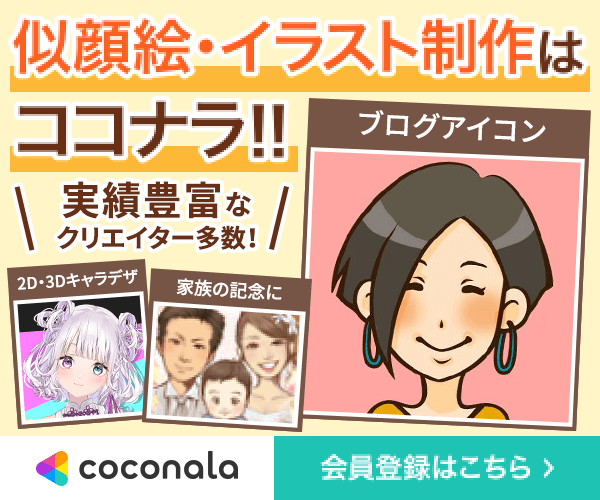
 �@
�@


 �@
�@


 �@
�@





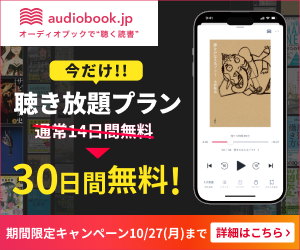
 �@
�@











